Как исправить отставание или падение FPS в Dota 2 в главном меню или в заставке
Dota 2 постоянно развивается, как и ее проблемы. Несколько месяцев назад начали появляться любопытные случаи, когда клиент Dota 2 зависал, отставал или показывал проблему падения FPS при загрузке вступительной части игры или главного меню. Хотя проблема, похоже, не влияет на основную игру, это определенно не обнадеживает, особенно то, что проблема начала проявляться после выпуска обновления Battle Pass 2020.
Если вы испытываете падение FPS при загрузке клиента Dota 2 или когда вы находитесь в главном меню, вам необходимо учесть ряд вещей.
Повреждены игровые данные Steam.
Если проблема только появляется когда клиент загружается или находится в главном меню, но вы можете без проблем играть в обычную игру Dota 2 (подбор игроков и другие режимы), может быть проблема с файлами игры.
Иногда определенные файлы в игре могут вызывать конфликты или ошибки. В некоторых случаях удаление этих файлов может решить проблему, хотя бывает сложно определить, какой файл или файлы являются виновником. Новые обновления могут включать новые наборы файлов, которые могут вызвать проблемы с игрой. Например, некоторые игроки в Dota 2 обнаружили, что удаление определенных видеофайлов, которые запускаются при представлении игры, похоже, устранило эту проблему.
Неэффективное кодирование.
Во многих других случаях изменения игры, реализованные с помощью обновлений, являются основными причинами. Хорошо то, что эти проблемы, как правило, уходят на самотек, когда разработчики осознают свою ошибку. Проблемы с кодированием обычно не поддаются исправлению на стороне пользователя, поэтому все, что вам нужно сделать, это продолжать обновлять, пока проблема не исчезнет.
1 способ
- Открыть Steam; —
- Верхнее меню — «Библиотека»;
- Dota 2 (ПКМ) — «Свойства»;
- «Установить параметры запуска»;
- Ввести команды: -high -console
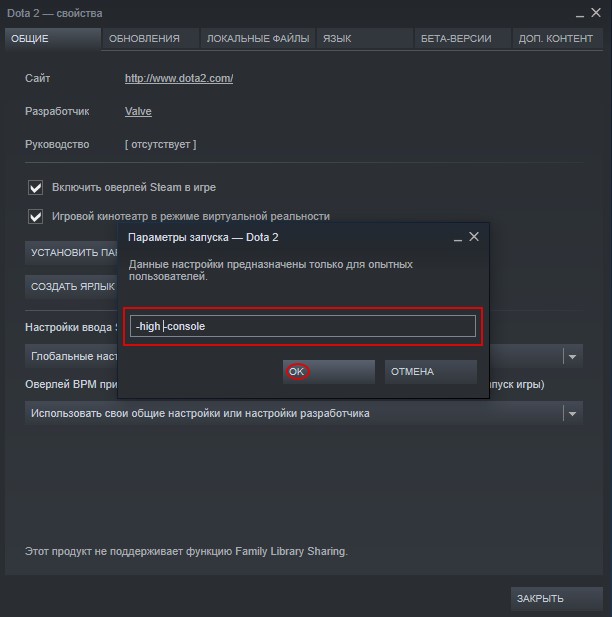
Команда — high обеспечит самый высокий приоритет работы ОП, процессора, видеокарты и т.д. для Dota 2.
Основные
-w 640 -h 480 — устанавливает разрешение экрана 640×480 пикселей -full — полноэкранный режим -high — запуск игры с высоким приоритетом (рекомендуем именно его) -low — запуск игры с низким приоритетом -threads 4 — объявление 4 ядер для игры (см хар-ки ПК) -dxlevel 81 — для использования DirectX 8.1 (может дать хороший буст фпс) -dxlevel 90 — для использования DirectX 9 -heapsize 262144 — выделяет для игры 512MB оперативной памяти -noaafonts — отключение сглаживания шрифтов экрана -freq 60 — ограничение частоты опроса монитора на 60 -refresh 60 — ограничение частоты опроса монитора на 60 (если 1 не работает) -soft — для запуска игры в графическом режиме Software -d3d — для запуска игры в графическом режиме Direct3D -gl — для запуска игры в графическом режиме Open GL -nosync — принудительно отключает вертикальную синхронизацию -nocrashdialog — для отмены отображения некоторых ошибок +cl_interp 0 — сглаживание картинки сервером. +cl_interp_ratio 1 — прописывать с командой выше +dota_embers 0 — убирает анимацию в главном меню.
+cl_cmdrate 31 — число отправляемых на сервера доты команд в секунду. С хорошим инетом можно увеличить. +cl_interp 0.01 — интерполяционный показатель +cl_interp_ratio 1 — коэффициент, на который умножается конечный показатель интерполяции. +cl_lagcompensation 1 — ещё один показатель интерполяции +cl_pred_optimize 2 — оптимизация систематических запросов +cl_smooth 1 — устраняет ‘заикание’ звука при закрузки карты +cl_smoothtime 0.01 — см. выше +cl_updaterate 31 — число команд, которые получаются от сервера в секунду. При хорошем инете можно увеличить. +cl_resend 6 — число повторных посылок пакета при потере; +cl_allowupload 0 — выключает загрузку карт, моделей, декалей и прочего «мусора». -net_maxroutable 1200 — максимальная фрагментация в байтах на пакет
Способ 4: очистить кэш Steam
Не всегда кэш и куки Steam правильно работают в игре. Несмотря на то, что встроенный веб-браузер обычно не используется игроком, он участвует в некоторых внутренних процессах. Если он зависнет, столкнется с какой-то зацикленной функцией, производительность резко падает и появляются лаги.
Вот, что нужно сделать:
- В клиенте Steam нажимаем на кнопку Steam слева сверху и выбираем «Настройки».
- Идем на вкладку «Браузер» и кликаем по варианту «Очистить кэш браузера».
- Жмем по кнопке «Удалить все cookie браузера».

Управление параметрами 3D
Помимо изменения общих настроек, можно поиграться с настройками изображения видеокарты. Для этого зайдите в “Панель управления” вашей видеокарты, и отключите или понизьте все графические параметры, сделав упор на производительность.
Помимо мощности ваших комплектующих, на частоту кадров также влияет и быстродействие вашей системы. Для очистки ОС от ненужного мусора вы можете использовать одну из этих программ: CCleaner и Defraggler. Обе программы абсолютно бесплатны, и никак не навредят вашему ПК или ноутбуку.
Также вы можете использовать файл подкачки, если у вас небольшое количество ОЗУ. В создании этого файла нет ничего сложного, да и по данному вопросу полным полно информации в Интернете.
Крайне не советуем использовать программы, которые за вас якобы оптимизируют систему, и повысят вам ФПС во всех играх. Толку от этих программ никакого, да и ваша частота кадров скорее всего просто упадёт, после установки такого софта. Особенно это сказывается при игре на старом железе.
Изменения операционной системы
- Для того, чтобы поднять FPS можно использовать настройки операционной системы. Для этого понадобится:
- Открыть пуск и ввести « msconfig »;
- В новом окне открыть раздел « Загрузка », а потом « Дополнительные параметры »;
- Выставить галочку на пункте « Число процессов » и поставить самую большую цифру;

После этого кадровая частота приятно удивит игрока. Можно использовать все способы по отдельности или же одновременно. После этого не будет вопросов на тему: « как повысить фпс в Доте? ».












